创客贴上传自己的图片的方法
时间:2022-11-21 15:37:13作者:极光下载站人气:691
创客贴是一款设计图像的软件,这款软件中有很多图片的模板,你可以选择自己需要的一个模板进行相应的设置,此外,你可以将自己喜欢的图片上传到这款软件中进行编辑,有的小伙伴想要将本地保存的图片添加进来进行编辑,但是不知道怎么将图片添加进来,其实操作方法非常的简单,只需要选择一个自己喜欢的模板进入到页面中,进入到操作页面之后,即可上传自己喜欢的图片进行设置于编辑,下方是关于如何使用创客贴上传图片的具体操作方法,不清楚怎么上传图片的小伙伴就和小编一起来看看吧,希望可以帮助到大家。

方法步骤
1.将下载到电脑桌面上的创客贴打开,然后进入到页面中,点击左侧的【模板中心】,在该页面下选择自己喜欢的一个模板进入到操作页面。

2.进入到页面中之后,你可以点击左侧的加号图标,新建一个空白的页面。
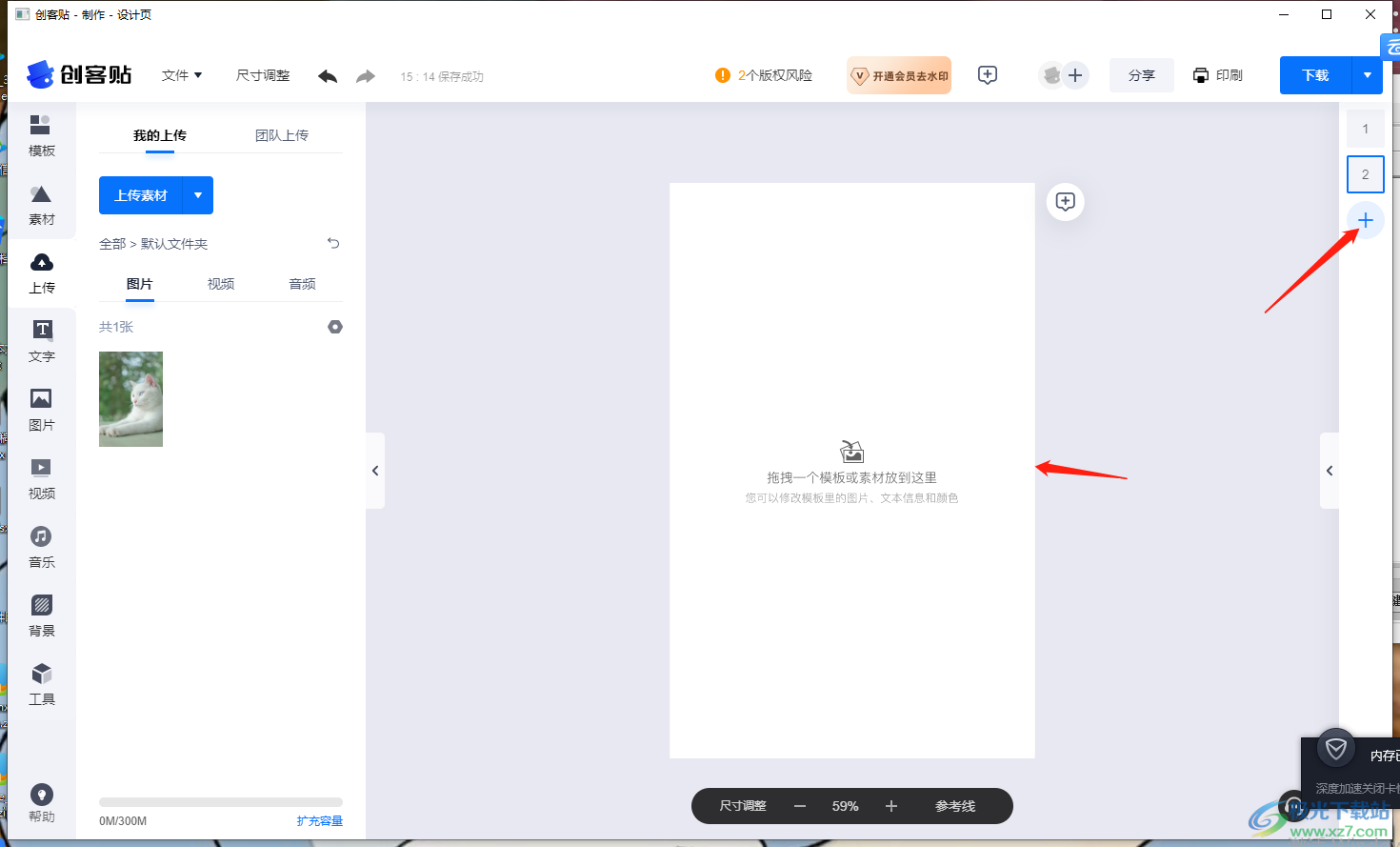
3.之后在左侧点击【上传】选项,并且选择【上传素材】,你可以直接从电脑中选择,或者从手机中进行上传都可。
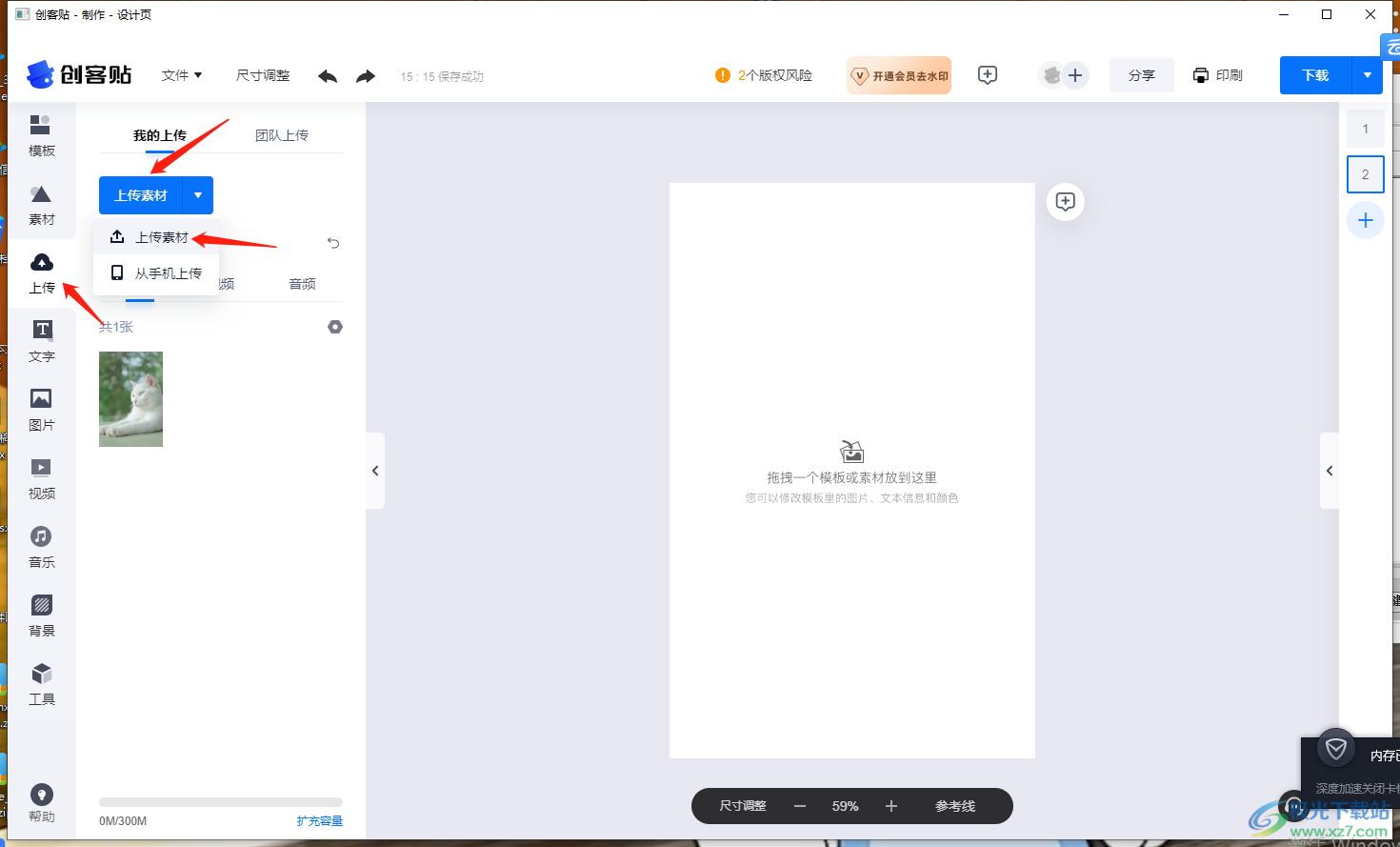
4.这里我们选择从电脑本地中上传图片,选中自己需要编辑的图片将其选中点击【打开】按钮添加进来。
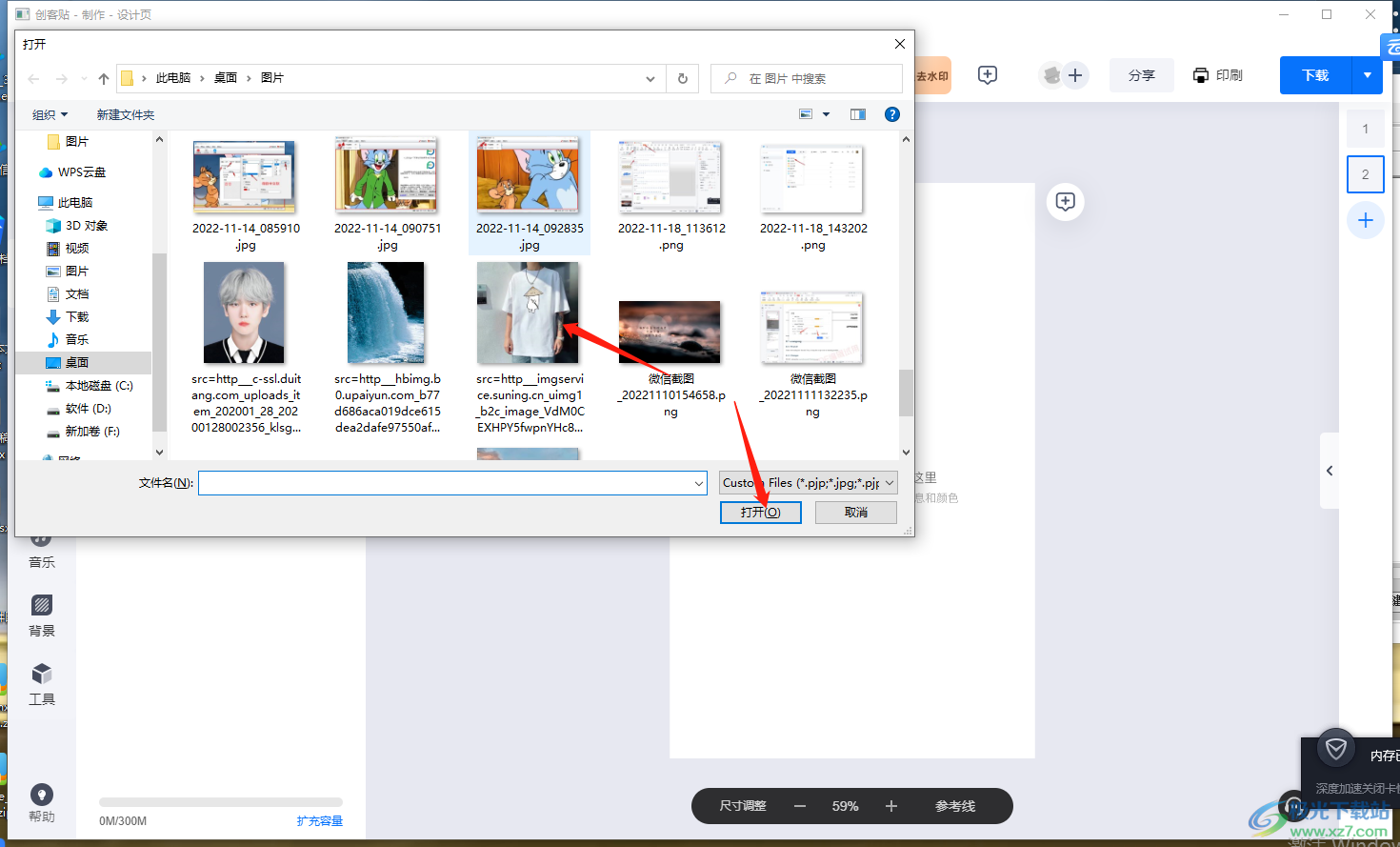
5.将土拍你添加进来之后,在页面中用鼠标拖动图片的边框调整图片的大小,将图片与空白页面重合。
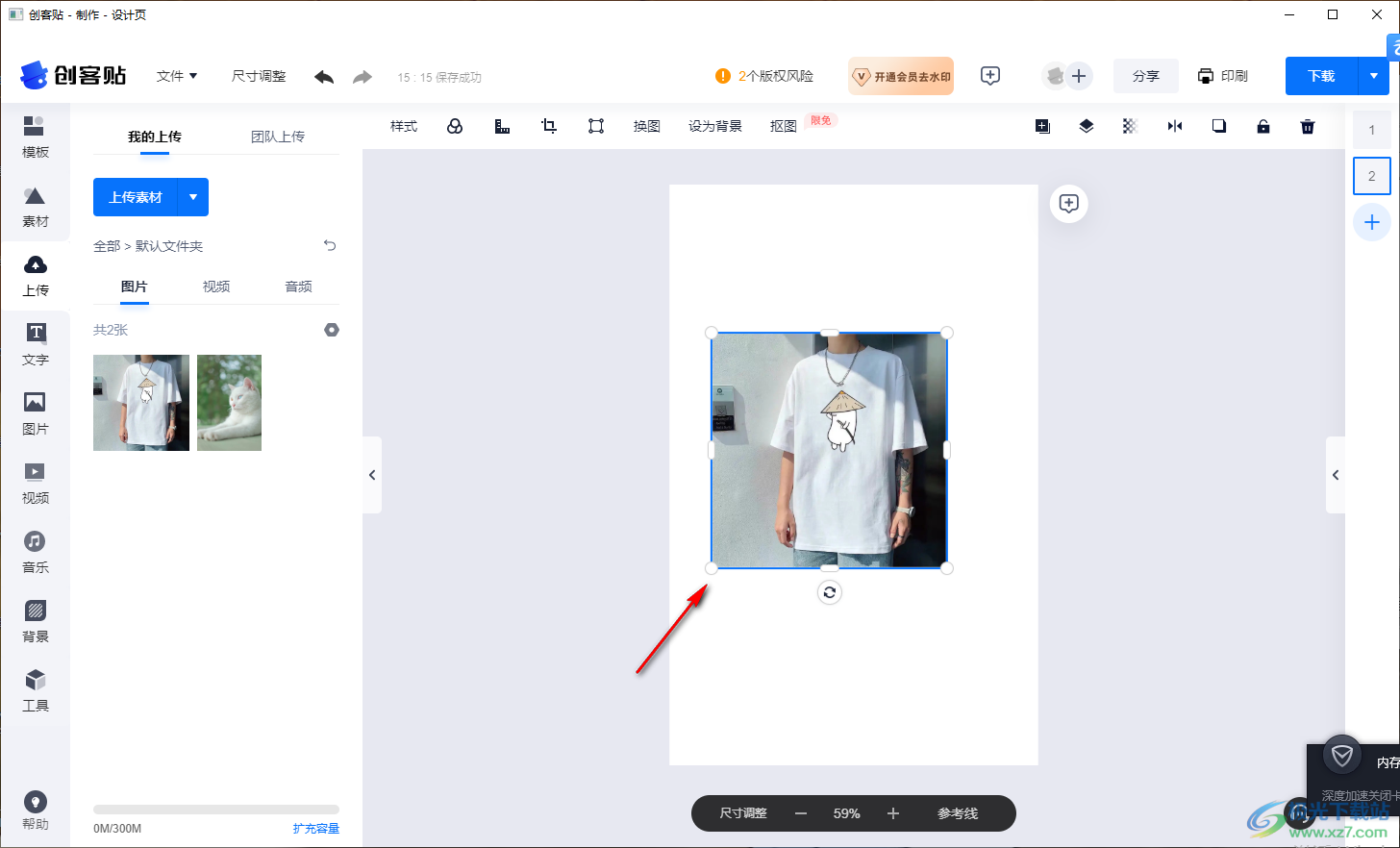
6.调整好图片之后,在左侧你可以对图片进行一些设置,比如你可以为图片设计一下【文字】效果,如图所示。

7.此外,你可以直接在模板图片上进行编辑图片,将需要的图片点击左侧的上传选项,通过上传素材按钮将图片添加进来。
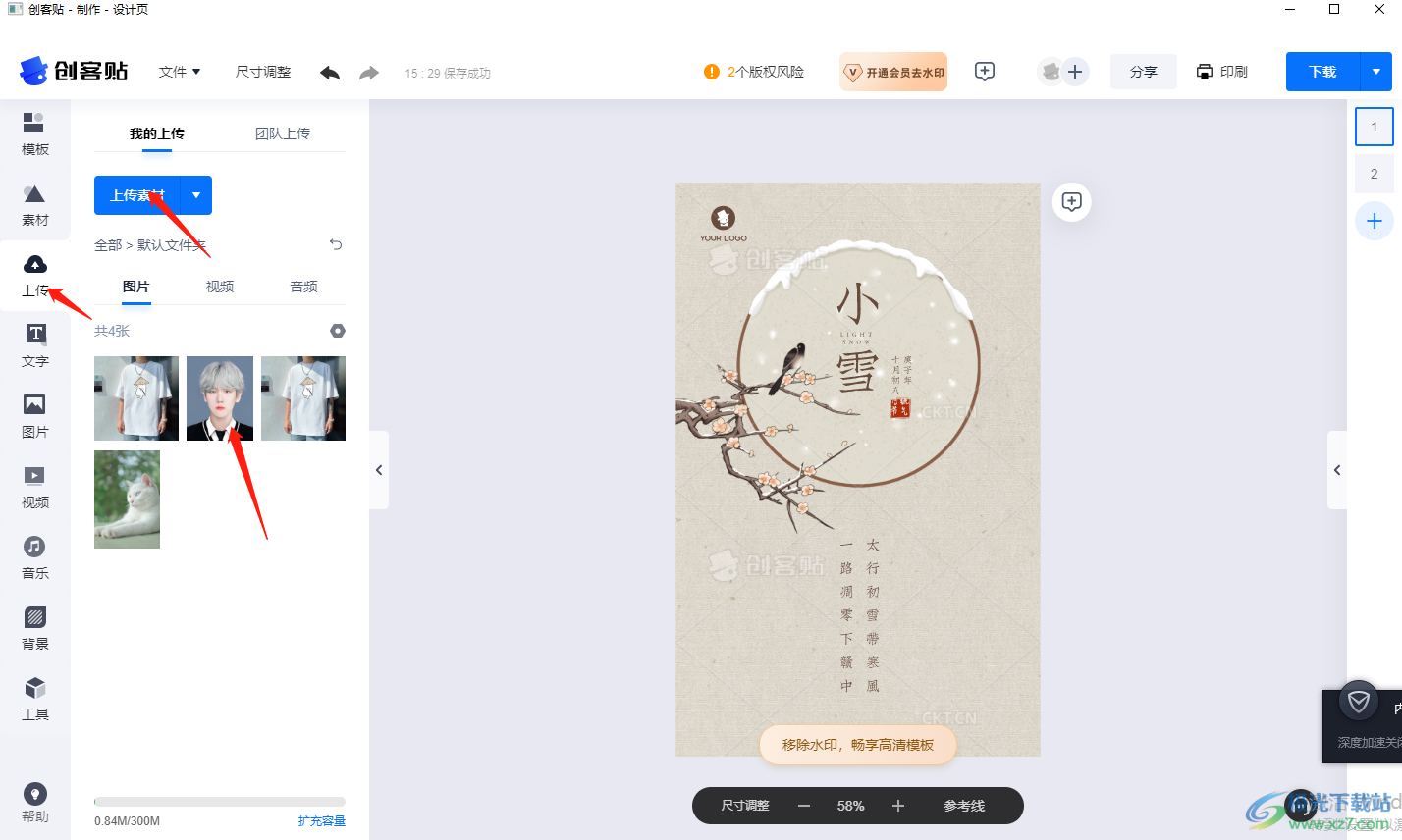
8.之后将图片添加到模板图片中,右键点击该图片设置一下图片的位置,你可以将图片置于顶层或者底层等,你也可以直接将图片用鼠标拉动将图片完全覆盖于模板图片。
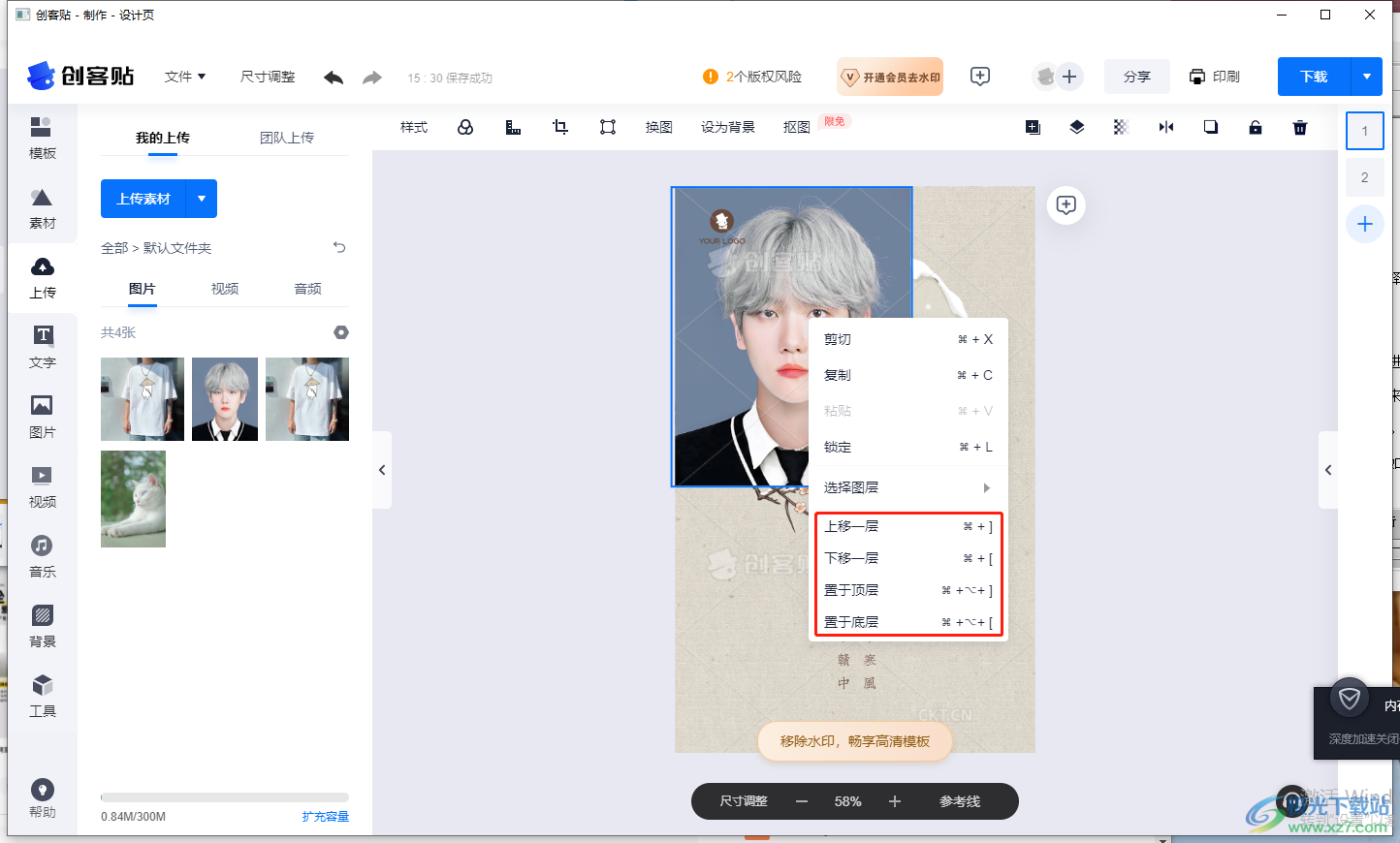
以上就是关于如何使用创可贴上传图片的具体操作方法,创客贴是一款十分好用的编辑图片的软件,在编辑的时候想要将自己电脑中保存的图片添加进来进行编辑和设计,那么就可以根据上述方法来操作一下就可以了,快试试吧。
相关推荐
相关下载
热门阅览
- 1百度网盘分享密码暴力破解方法,怎么破解百度网盘加密链接
- 2keyshot6破解安装步骤-keyshot6破解安装教程
- 3apktool手机版使用教程-apktool使用方法
- 4mac版steam怎么设置中文 steam mac版设置中文教程
- 5抖音推荐怎么设置页面?抖音推荐界面重新设置教程
- 6电脑怎么开启VT 如何开启VT的详细教程!
- 7掌上英雄联盟怎么注销账号?掌上英雄联盟怎么退出登录
- 8rar文件怎么打开?如何打开rar格式文件
- 9掌上wegame怎么查别人战绩?掌上wegame怎么看别人英雄联盟战绩
- 10qq邮箱格式怎么写?qq邮箱格式是什么样的以及注册英文邮箱的方法
- 11怎么安装会声会影x7?会声会影x7安装教程
- 12Word文档中轻松实现两行对齐?word文档两行文字怎么对齐?

网友评论